windows怎么重装系统win10(windows如何重装系统win10)
重装系统Windows 10通常是解决电脑性能问题或软件冲突的有效方法。这一过程涉及到多个步骤,包括准备安装工具、备份数据、以及执行实际的安装流程。对于不熟悉这些技术操作的用户来说,详细的指导至关重要。下面是小编整理的重装Windows 10系统教程,用户们可以参考操作。

一、准备工具
一键简单快速装机工具推荐:在线电脑重装系统软件(点击红字下载)
二、重装系统前的准备
1、重装系统通常涉及到对系统盘(默认C盘)的全面格式化,这一过程会删除所有在C盘中的数据。因此,在开始重装系统之前,务必备份你的所有重要文件和文档。
2、为确保工具正常运行,请在使用前,先暂时关闭防火墙和退出杀毒软件。
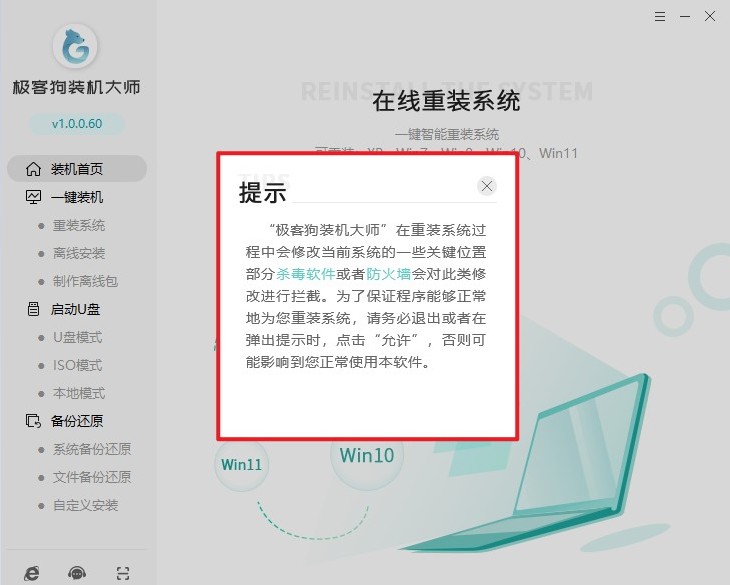
三、重装win10教程
1、重装系统软件安装好后,打开运行。您可以看到各种重装系统功能,直接点击“立即重装”。
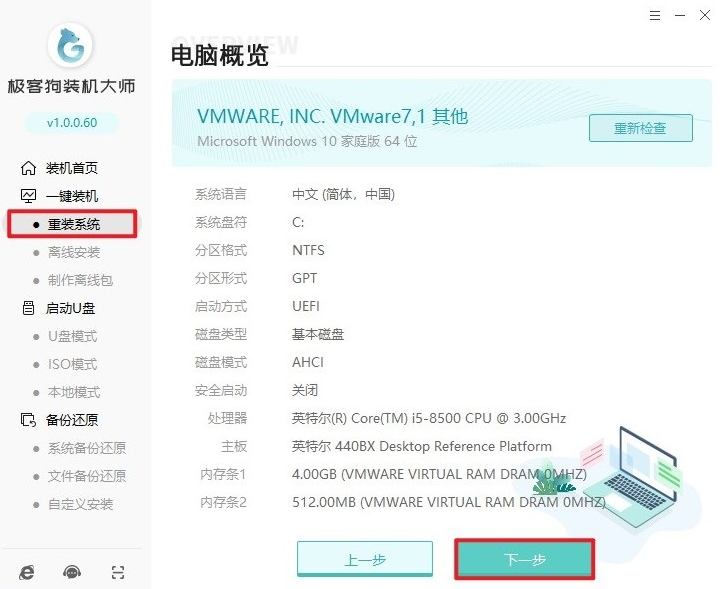
2、这里有包括Windows 7、Windows 10以及Windows 11等系统。我们选择需要安装的Windows 10系统,然后选择所需的版本,例如家庭版或专业版等。
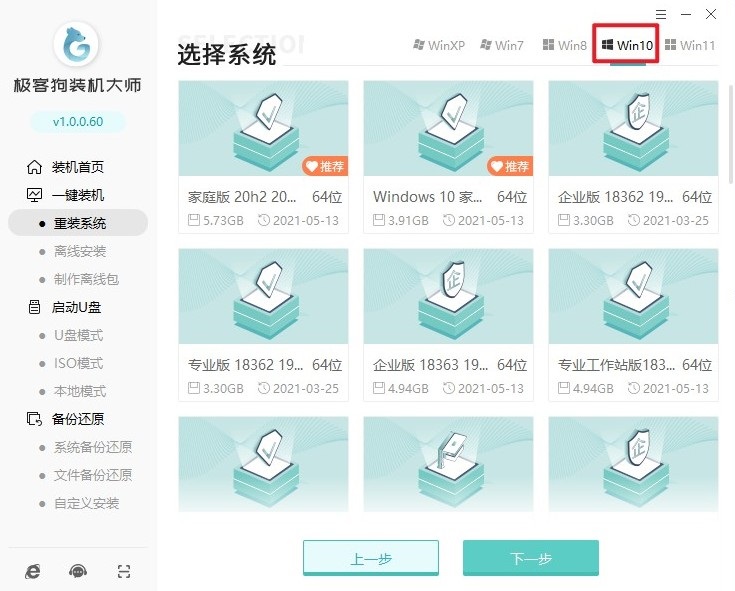
3、选择你觉得有用的软件,装机软件将帮助您安装到新系统里面。
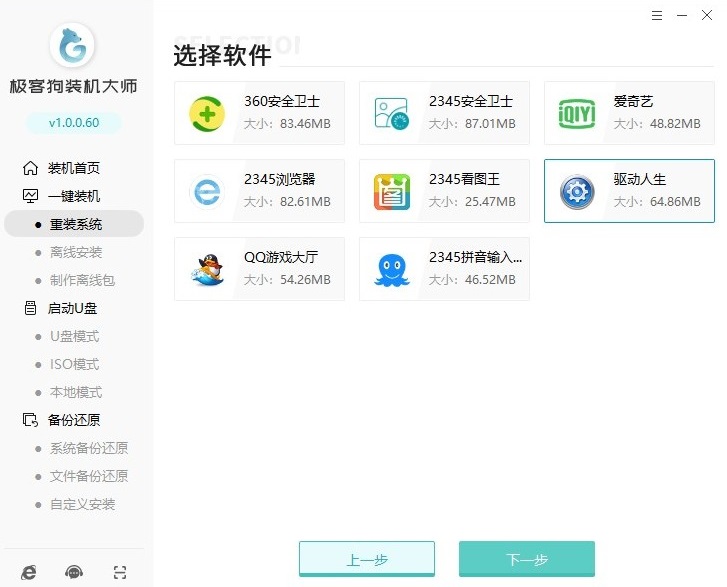
4、在准备重新安装系统之前,备份重要文件是非常重要的步骤,这样可以避免由于格式化导致的数据丢失。在这一步中,您需要备份的文件可能包括桌面文件、办公文档等重要文件。
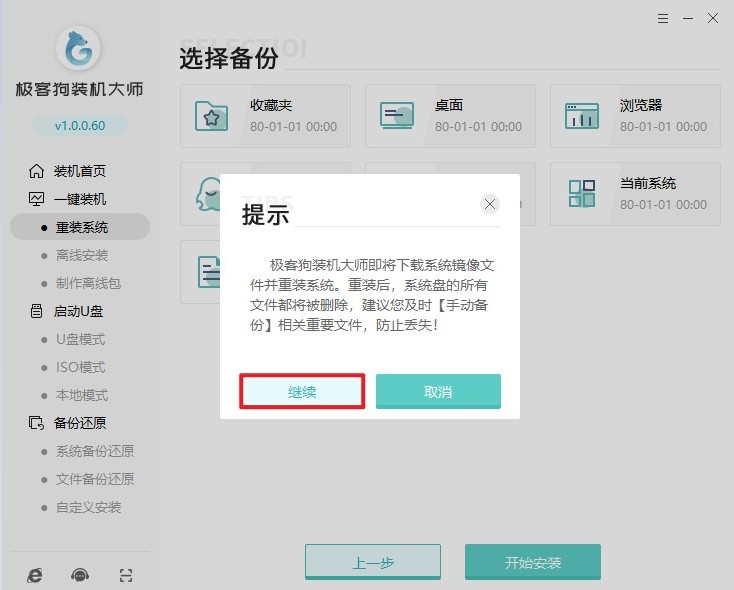
5、开始安装后,软件会自动下载系统资源和备份已选择的文件。
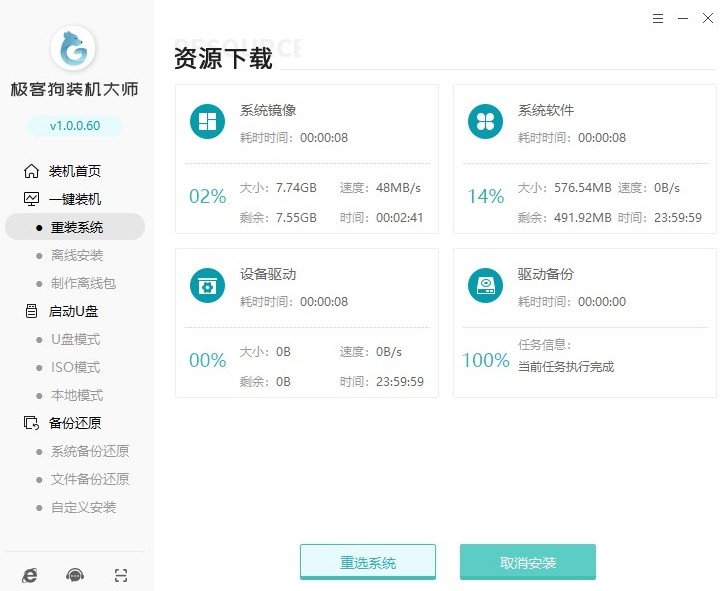
6、稍后软件开始安装部署,完成后进入自动重启10s倒计时。
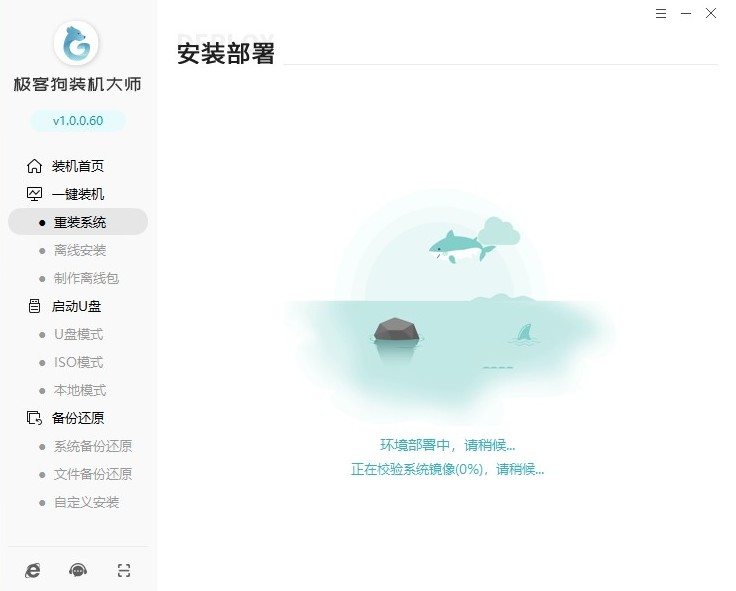
7、注意,在重启时,选择GeekDog PE模式进入。
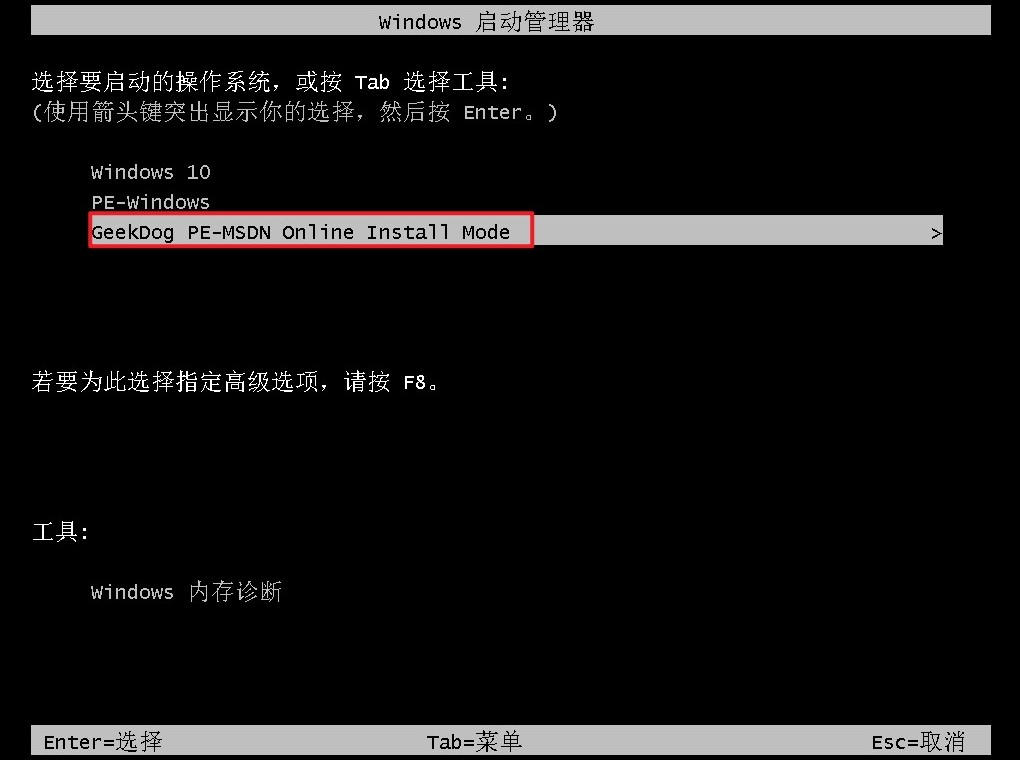
8、进入PE系统后,软件会开始自动安装过程。
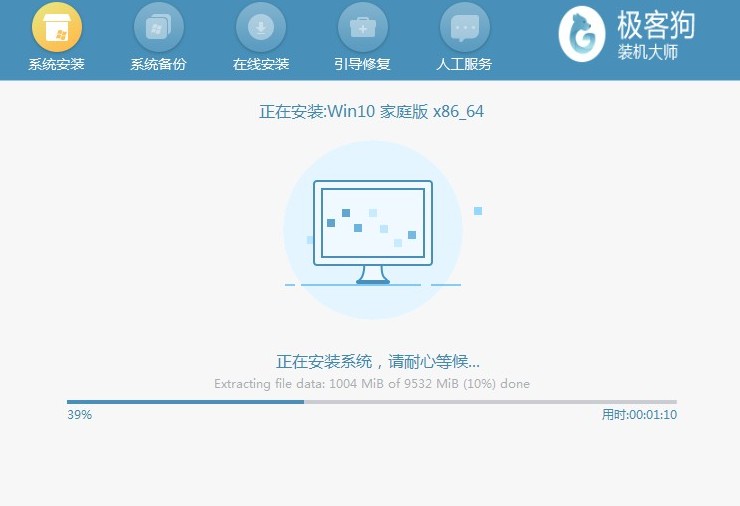
9、系统安装完成后,请根据提示重启电脑,您可以选择进入新安装的Windows 10系统。
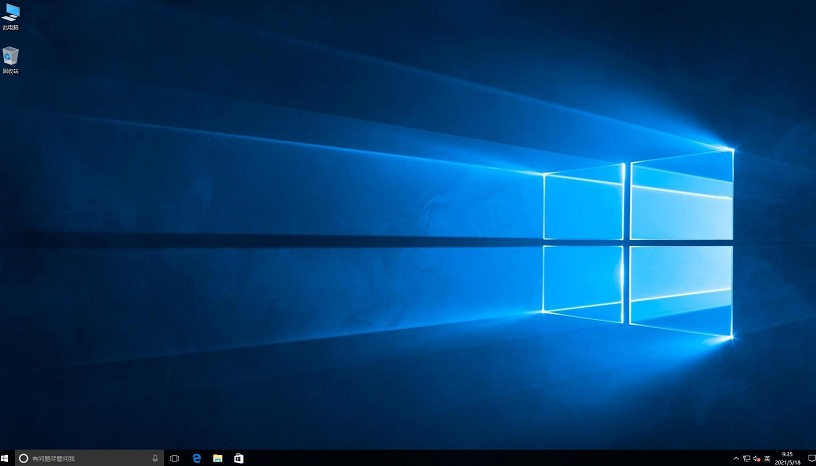
四、电脑常见问题
a、win10系统怎么进行远程连接
您可以通过以下步骤操作:
1、设置被控电脑:
确保您的Windows 10系统是专业版,因为家庭版不支持远程桌面功能;
在被控制的电脑上,开启远程桌面服务。这可以通过搜索栏输入“远程桌面”并打开相关设置来完成;
在系统设置中的“系统”>“关于”中,找到“远程桌面”选项并允许远程连接;
查看并记下被控电脑的IP地址,这可以在网络设置或通过命令提示符输入ipconfig命令来获取。
2、使用主控电脑进行远程连接:
在主控电脑上,同时按下Win+R键打开运行对话框,输入mstsc并回车来启动远程桌面连接程序;
在远程桌面连接窗口中,点击“选项”按钮,然后在“常规”标签页中输入被控电脑的IP地址;
点击“连接”,之后会弹出一个对话框要求输入用户名和密码,输入被控电脑的登录凭据后即可开始远程连接。
以上内容讲解了,windows如何重装系统win10。再次提醒,为了保护你的个人文件不受损失,进行系统备份是一个必要的步骤。另外,在安装完成后,建议定期更新和维护你的系统,以保持其最佳性能和安全性。希望这篇教程可以帮助到大家。
原文链接:https://www.jikegou.net/win10/4283.html 转载请标明
极客狗装机大师,系统重装即刻简单
一键重装,备份还原,安全纯净,兼容所有

